Windows 7 화상 키보드 사용자 가이드
- 王林앞으로
- 2024-01-02 22:59:261513검색
컴퓨터가 키보드에 연결되어 있지 않거나 키보드가 오작동하는 경우 콘텐츠를 입력하려면 시스템과 함께 제공되는 화상 키보드를 사용할 수 있습니다. 이를 사용하려면 제어판에서 화면 키보드를 열면 됩니다. win7에서 화면 키보드를 여는 방법에 대한 튜토리얼을 살펴보겠습니다.

Win7 화면 키보드 열기 튜토리얼
1. 먼저 왼쪽 하단에 있는 "시작"을 클릭하고 오른쪽에 있는 "제어판"을 찾으세요.
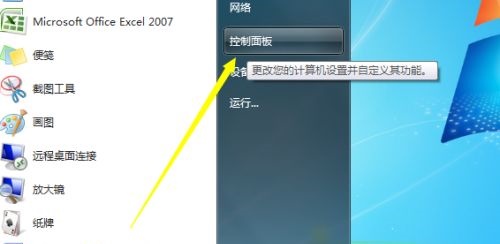
2. "제어판"의 오른쪽 상단에 "보기 기준"이 있습니다. 보다 쉽게 검색하려면 "범주"를 "작은 아이콘"으로 변경하세요.
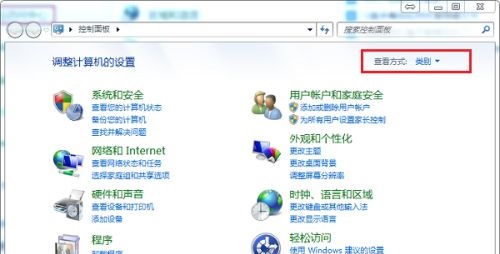
3. 그러면 아래에 "접근성 센터"가 표시됩니다. 여기서 주의하세요. 위에서 "키보드"를 선택하지 마세요.
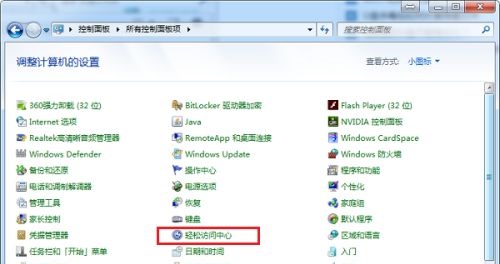
4. 그런 다음 "화상 키보드 실행"을 선택하여 화상 키보드를 엽니다.
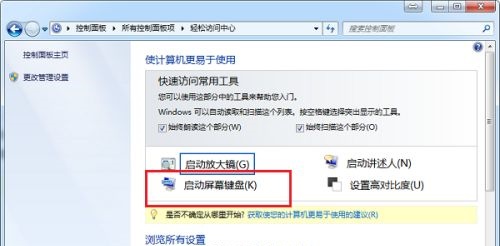
5. 화면 키보드의 키 레이아웃은 외부 키보드의 키 레이아웃과 거의 동일하며 필요에 따라 내용을 입력할 수 있습니다.
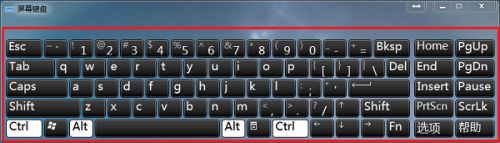
6. 작은 키보드를 사용하려면 "numlock" 키를 누르세요.
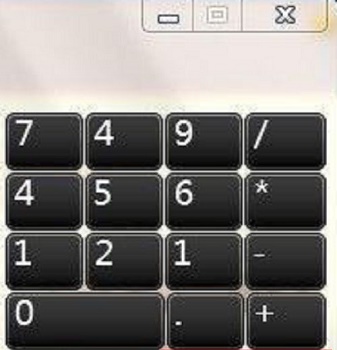
위 내용은 Windows 7 화상 키보드 사용자 가이드의 상세 내용입니다. 자세한 내용은 PHP 중국어 웹사이트의 기타 관련 기사를 참조하세요!
성명:
이 기사는 somode.com에서 복제됩니다. 침해가 있는 경우 admin@php.cn으로 문의하시기 바랍니다. 삭제

